Загрузочный диск для восстановления системы
Итак, продолжая тему создания бэкапа (backup) восстановления системы хочу рассказать еще об одном способе, который не только позволит сделать бэкап любой системы Windows (XP, Vista, 7, 8, 10) и восстановить ее из бэкапа, но и спасти оставшиеся на «Рабочем столе», в папке «Мои документы» или просто в корне диска «С», ценные файлы, а впрочем – любые файлы и документы, после краха системы.
Для этого нам понадобятся:
- 1. чистый диск CD,
- 2. программа Ultra ISO или Nero (на ваше усмотрение) – рекомендую первую, так как ее не нужно устанавливать и захламлять систему;
- 3. образ загрузочного диска;
- 4. немного терпения, внимания и желания подстраховать свои данные от безвозвратного исчезновения.
В конце статьи вы найдете ссылки на скачивание программы Ultraiso и Образ загрузочного диска для восстановления системы – Live CD, CD диск стоит сущие пустяки, а желание я вижу у вас уже есть, иначе вы бы не дочитали даже до этой строчки.
Итак: с помощью Ultraiso записываем Live CD – образ загрузочного диска на диск, для этого запускаем программу Ultraiso и нажимаем кнопку «Записать образ CD».
Откроется следующее окно, в котором, собственно, выбираем требуемый для записи файл-образ загрузочного диска, нажав на кнопочку справа.
Скорость записи рекомендую поставить среднюю, в зависимости от вашего CD – на самом диске она указана и плюс к этому, когда диск будет уже в приводе компьютера, то программа сама определит его максимальную скорость которую можно увидеть при выборе скорости записи. Почему среднюю? – При максимальной скорости бывают случаи возникновения ошибок во время записи, что негативно скажется на качестве и загружаемости диска, а при минимальной – будет более длительный процесс как самой записи, так и в последующем – загрузки диска.
ОК! Диск записан. Остается его испытать. Для этого перезагружаем компьютер и кнопочкой «Del» на клавиатуре заходим в настройки BIOS и выставляем приоритет загрузки в том порядке как показано на картинке, то есть на первое место CD-DVD привод, а на второе жесткий диск…
…но отмечу, что BIOS не на всех компьютерах не одинаков, поэтому если вы в этом деле новичок лучше спросить совета у знающего человека, а если энтузиаст и сорви-голова, то…, а впрочем тогда вы сами сможете разобраться что к чему. Но во всех абсолютно BIOS-ах есть директория которая называется BOOT, в ней и задаем первым приоритетом загрузки – CD-DVD привод, который у вас установлен в системе. Тем самым при перезагрузке компьютер в первую очередь будет искать загрузочную запись на внешнем носителе, то есть на нашем CD и уже потом на жестком диске.
Как попасть в BIOS вашего компьютера: Во первых следует отметить, что BIOS у всех компьютеров не одинаков и, как правило, способов переключения в режим BIOS три, то есть при перезагрузке компьютера может появиться надпись Press DEL to enter SETUP или Press F2 to enter SETUP либо, вообще может не появиться никакой надписи, а на экране монитора несколько секунд может отображаться только курсор, после чего начинается непосредственно сама загрузка системы Windows.
Так вот: в те несколько секунд (не более 5), пока на экране монитора отображаются вышеуказанные надписи нужно успеть нажать соответствующую кнопку на вашей клавиатуре: «DEL» или «F2», если же ничего не отображается, а только курсор, то экспериментальным путем поочередно пробуете нажать вышеуказанные кнопки, но такое явление встречается не часто.
НО! Прежде чем лезть в BIOS попробуйте сразу вставить диск в привод вашего компьютера и загрузиться с него. Если загрузка началась, то в BIOS лезть не нужно, а если компьютер продолжил обычную загрузку, то следует сделать вышеописанные настройки BIOS.
И так диск вставлен и началась загрузка, через несколько секунд появится следующее окно…
…поздней можно прогулявшись по всем параметрам изучить содержимое диска, но пока нам нужен самый первый и если ничего не предпринимать, то через 5-10 секунд (точно не засекал) загрузка начнется автоматически. А еще через 1-2 минуты перед нами предстанет виртуальная система Windows XP…
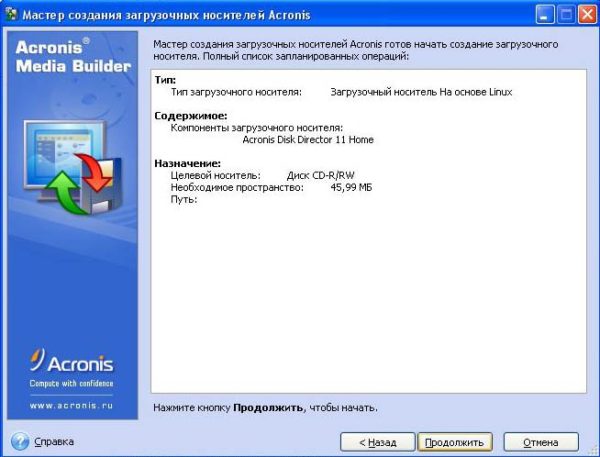
Загрузочный диск
…небольшое отступление: если вы преследуете цель – спасти документы оставшиеся после краха системы на диске «С», то перед загрузкой с Загрузочного диска для восстановления системы следует вставить в USB порт флешку или внешний жесткий диск, чтобы в процессе загрузки система определила внешний носитель и подобрала под него драйвер. В противном случае в уже загруженную систему что либо вставлять бессмысленно и ваша флешка все равно не определится. Но это на тот случай, если данные нужно сохранить именно на внешнем носителе, а если достаточно просто перенести их на другой логический диск то, соответственно и флешка ни к чему.
Далее все как обычно, ведь перед нами полноценная система Windows – находим что нужно, копируем, переносим, сохраняем…
Но как вы уже поняли, этот диск – это универсальная палочка выручалочка на все случаи жизни. Кстати здесь же вы можете найти программы для работы с жестким диском – перераспределение пространства, форматирование, удаление-создание разделов, возможность проверить систему на вирусы, подключиться к Интернету и еще много чего…
































